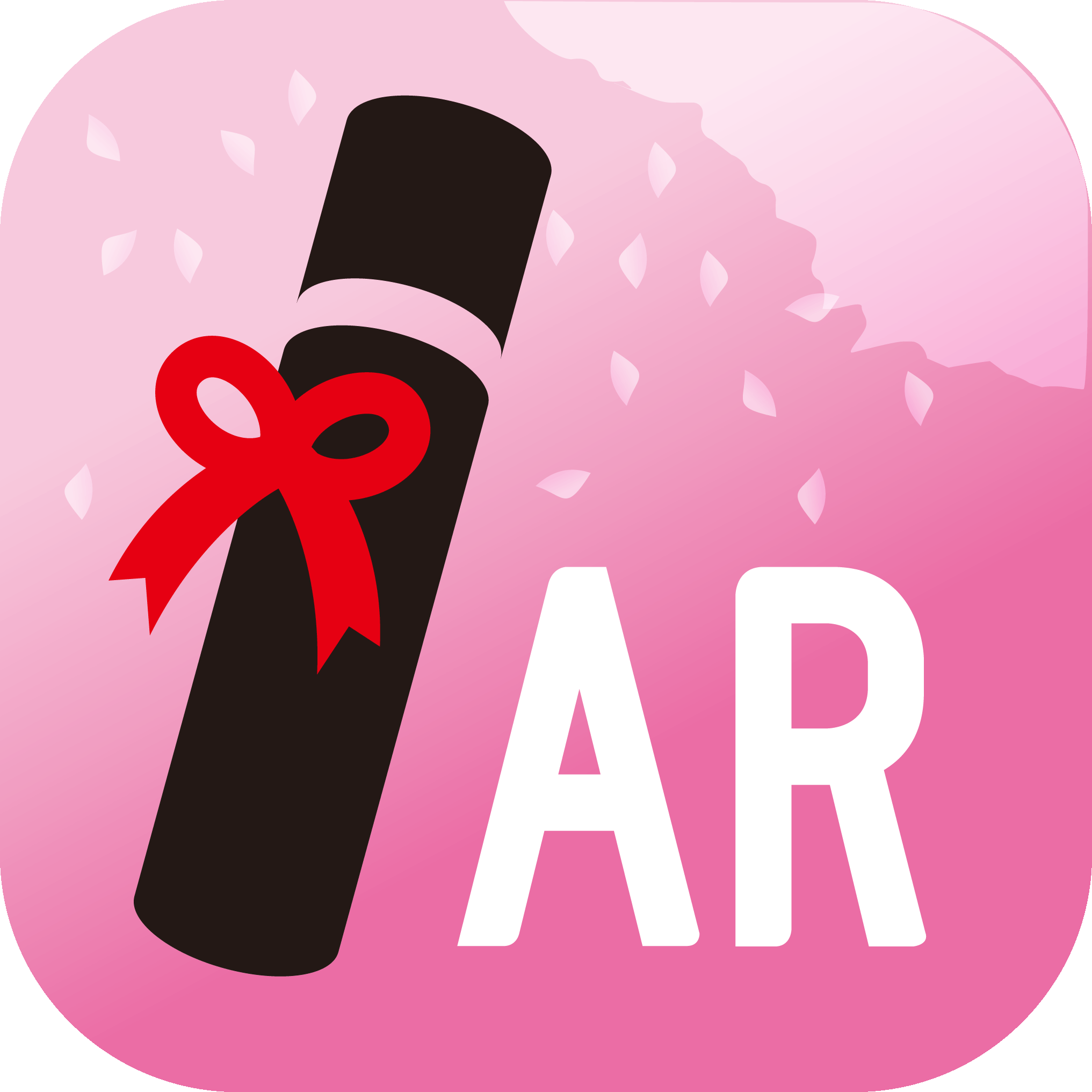カメラに関する問題について
・ソツアルのID入力後カメラがつかず画面が真っ暗になってしまう。
・前まで使えていたのに急に使えなくなってしまった。
上記の事項に該当した場合、以下のことをお試しください。
・端末のOSを最新バージョンにアップデート
・アプリのカメラ利用を許可
※下記参照
アプリのカメラ利用を許可する方法について

まずは、アプリ選択画面から設定のア��プリをタップし開きます。

画面を下へスクロールしてください

「プライバシー」をタップしてください

カメラのアイコンをタップしてください

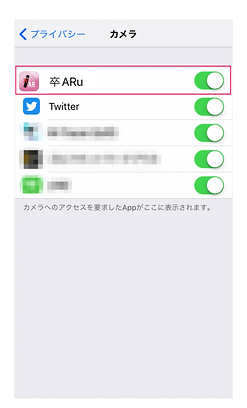.png)
カメラへのアクセス要求したアプリの一覧が表示されます。
アプリの初回起動時にカメラ利用を「OK」していれば、このように「オン(緑色)」になっています。
Android版のソフトウェアアップデート方法 ※ASUSの場合
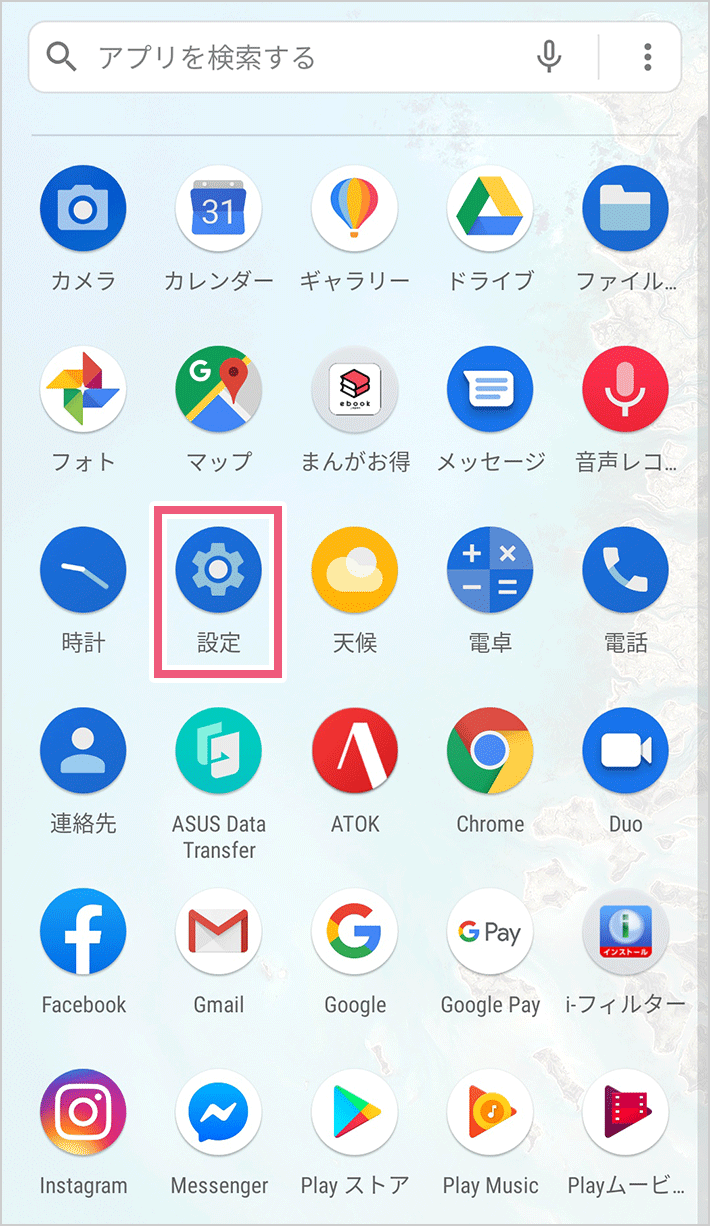
まずは、アプリ選択画面から「設定」のアプリをタップし開きます。
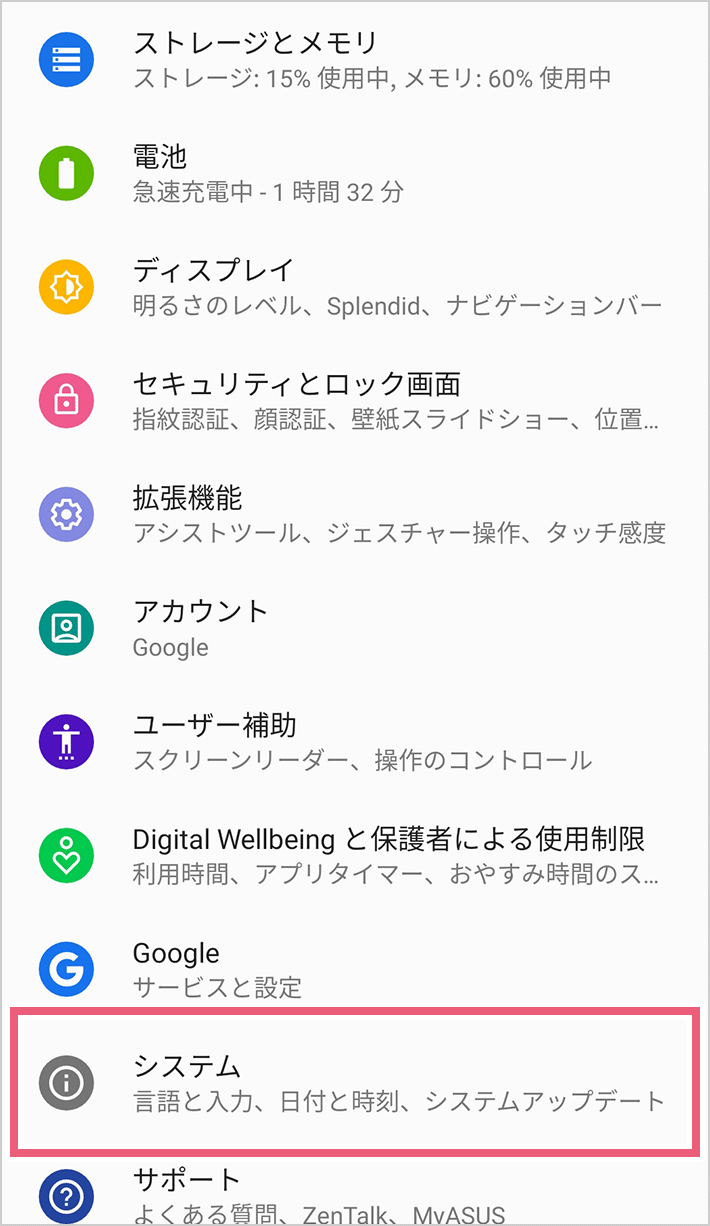
「システム」をタップしてください
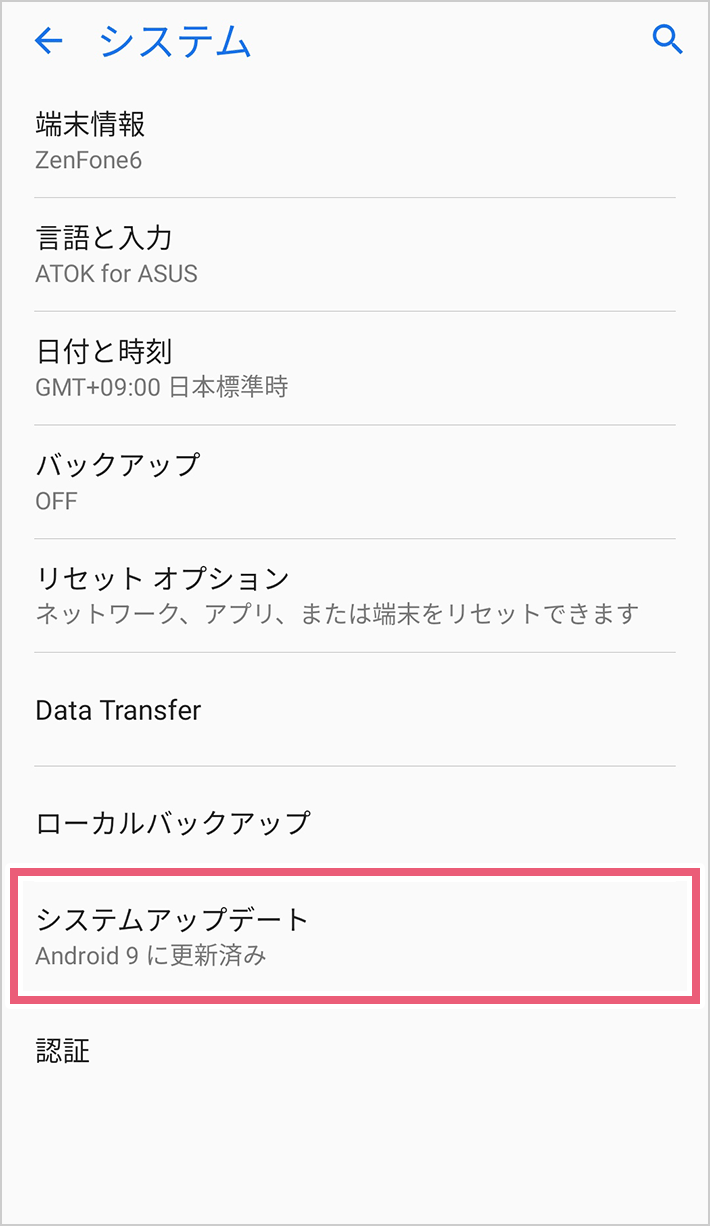
次に「システムアップデート」をタップしてください
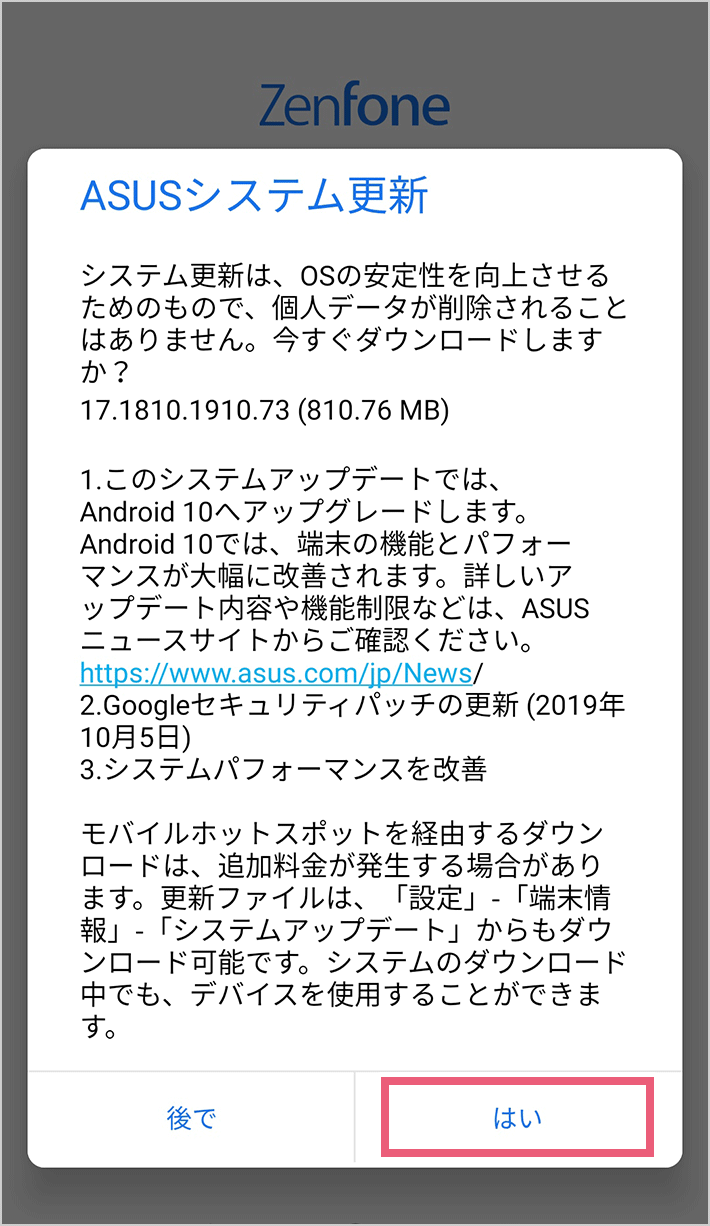
ASUSシステム更新という画面になります。
「はい」を押してください
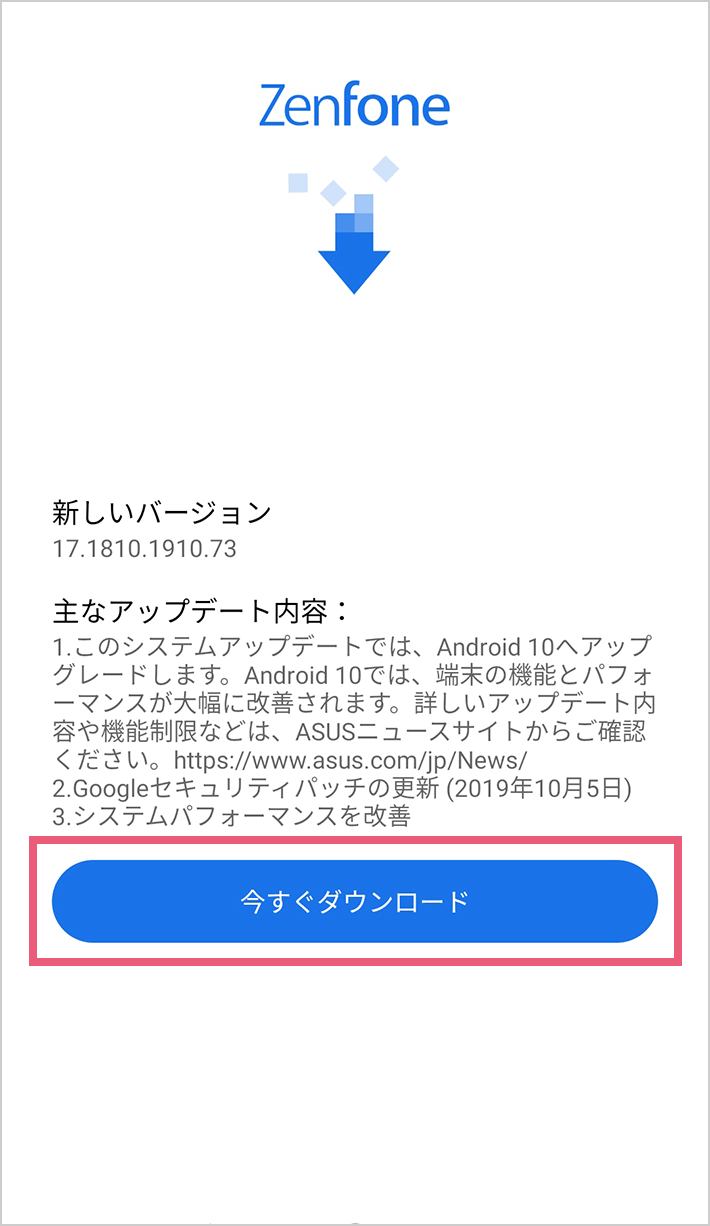
「今すぐダウンロード」を押してください
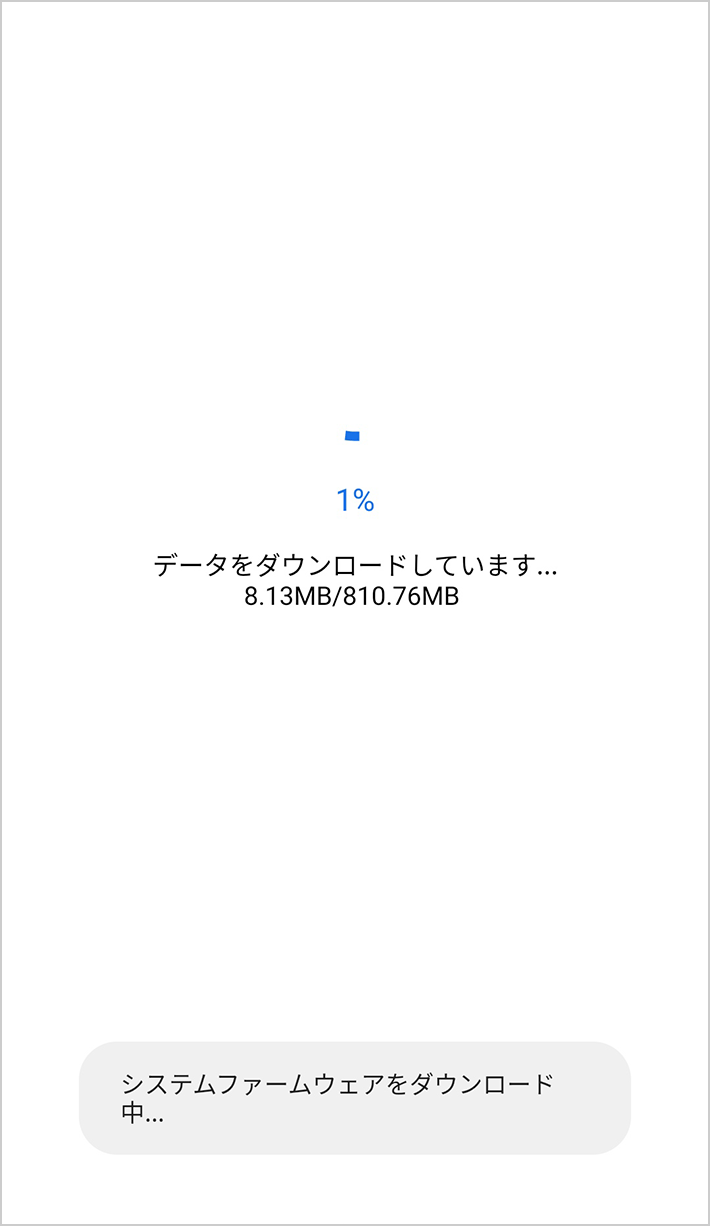
ダウンロードが開始されますので終わるまでスマートフォンを開きまっていてください
以上でAndroid版のソフトウェアアップデートが完了となります。
iPhone版のソフトウェアアップデート方法

アプリ画面から「設定」のアプリを開いてください

「一般」をタップし開いてください
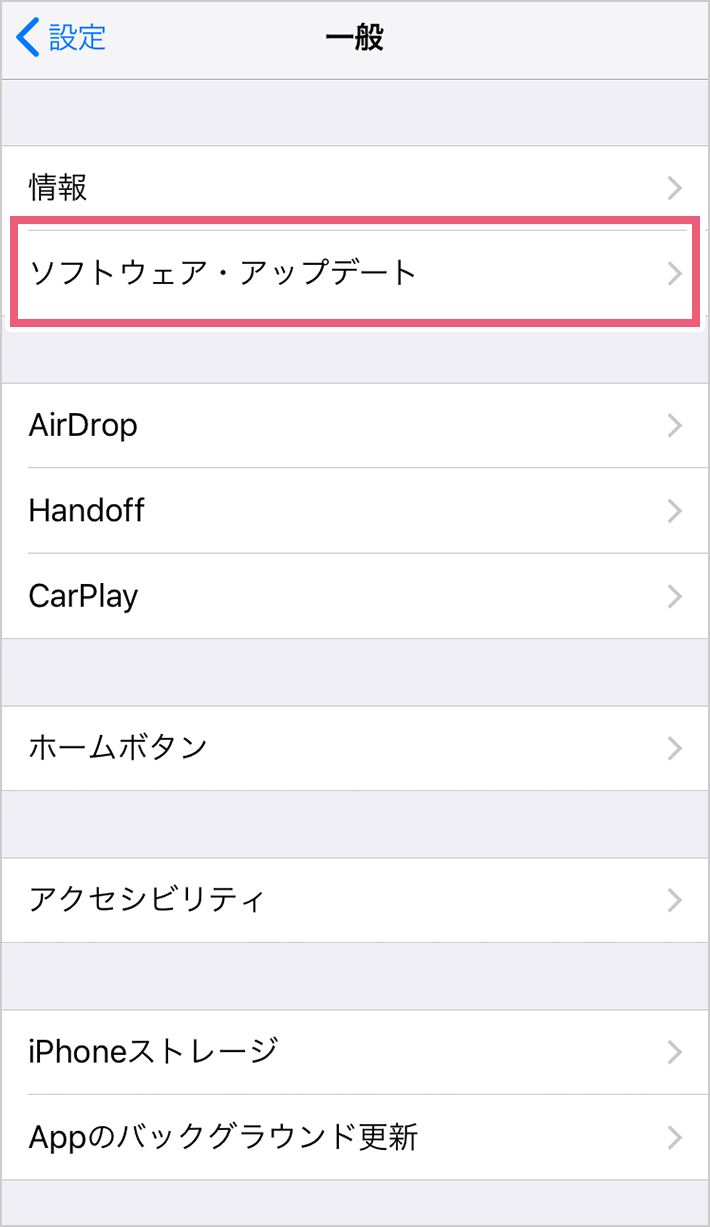
「ソフトウェア・アップデート」をタップし開いてください
以上でiPhone版のソフトウェアアップデートは完了となります

音が出ない場合の解決方法
1:音量が小さい
2:携帯がマナーモードになっている
3:通信環境の問題
以下のことに該当した場合以下のことをお試しください。
1:音量を上げる
2:携帯がマナーモードから解除する
3:通信環境のいい場所でアプリを利用してください